சில நேரங்களில் நமது விசைப்பலகை திடீரென பழுதடைந்து, விசைகள் இனி நம் கணினியை எதிர்பார்த்தபடி இயக்க அனுமதிக்காது. அது உண்மையில் சலிப்பாகவும் ஏமாற்றமாகவும் இருக்கிறது, இல்லையா?
ஆனால் அதிர்ஷ்டவசமாக, இந்த கட்டுரையை நீங்கள் கண்டுபிடித்துள்ளீர்கள், அதில் நீங்கள் விரைவில் கற்றுக்கொள்வீர்கள் 5 பயனுள்ள தீர்வுகள் இந்த சிக்கலை சரிசெய்ய பலருக்கு உதவியது.
பின்வரும் தீர்வுகளை முயற்சிக்கவும்
கீழேயுள்ள அனைத்து தீர்வுகளையும் நீங்கள் முயற்சிக்க வேண்டிய அவசியமில்லை, உங்களுக்கு நன்றாக வேலை செய்யும் ஒன்றை நீங்கள் கண்டுபிடிக்கும் வரை எங்கள் கட்டுரையின் வரிசையைப் பின்பற்றவும்.
- விசைப்பலகை
தீர்வு 1: உங்கள் கணினியை மறுதொடக்கம் செய்யுங்கள்
உங்கள் விசைப்பலகை வேலை செய்யாதபோது, முதலில் செய்ய வேண்டியது உங்கள் கணினியை மறுதொடக்கம் செய்வதாகும், ஏனெனில் இது உங்கள் கணினி செயலிழந்ததன் காரணமாக இருக்கலாம் மற்றும் ஒரு பூட் அதை சரிசெய்ய முடியும்.
தீர்வு 2: உங்கள் ஆற்றல் அமைப்புகளை மாற்றவும்
சில நேரங்களில் உங்கள் விசைப்பலகை வேலை செய்யவில்லை என்றால், சக்தியைச் சேமிக்க உங்கள் கணினி அதை மூடுவதால் தான். உங்கள் அமைப்புகளை மாற்ற, கீழே உள்ள படிகளைப் பின்பற்றவும், மேலும் இது சிக்கலின் மூலமா என்பதைச் சரிபார்க்கவும்.
1) ஒரே நேரத்தில் விசைகளை அழுத்தவும் விண்டோஸ் + ஆர் உங்கள் விசைப்பலகையில், உள்ளிடவும் devmgmt.msc மற்றும் கிளிக் செய்யவும் சரி .
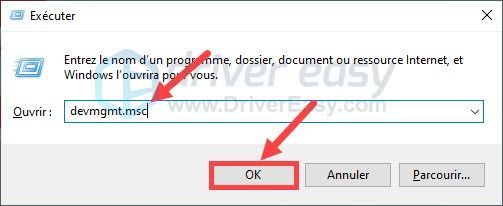
2) குழுவில் இருமுறை கிளிக் செய்யவும் விசைப்பலகைகள் அதை விரிவாக்க, நீங்கள் தற்போது பயன்படுத்தும் கீபோர்டில் வலது கிளிக் செய்து தேர்ந்தெடுக்கவும் பண்புகள் .
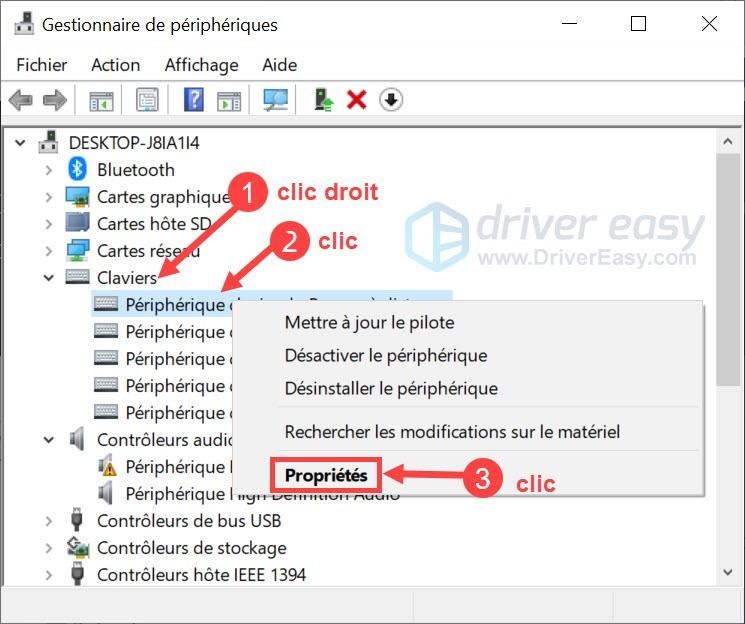
3) தாவலின் கீழ் சக்தி மேலாண்மை , தேர்வுநீக்கு விருப்ப பெட்டி சக்தியைச் சேமிக்க இந்தச் சாதனத்தை அணைக்க கணினியை அனுமதிக்கவும் மற்றும் கிளிக் செய்யவும் சரி .
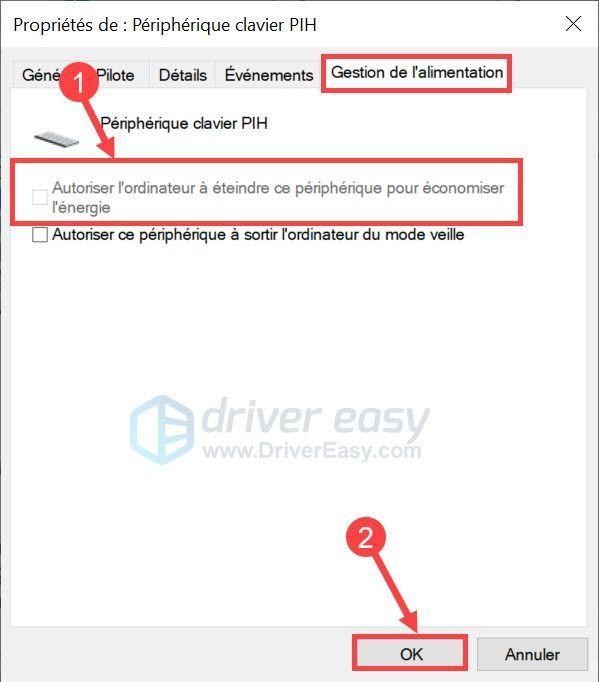
4) உங்கள் கணினியை மறுதொடக்கம் செய்து, இப்போது உங்கள் விசைப்பலகை சாதாரணமாக வேலை செய்ய முடியுமா என்பதைக் கவனிக்கவும்.
தீர்வு 3: உங்கள் விசைப்பலகை இயக்கியை மீண்டும் நிறுவவும்
உங்கள் விசைப்பலகை இயக்கி சிக்கல்கள் இருந்தால், உங்கள் விசைப்பலகை சாதாரணமாக வேலை செய்ய முடியாது. இந்த வழக்கில், கீழே உள்ள படிகளைப் பின்பற்றுவதன் மூலம் இந்த இயக்கியை உங்கள் கணினியில் மீண்டும் நிறுவ முயற்சி செய்யலாம்.
1) ஒரே நேரத்தில் விசைகளை அழுத்தவும் விண்டோஸ் + ஆர் உங்கள் விசைப்பலகையில், உள்ளிடவும் devmgmt.msc மற்றும் கிளிக் செய்யவும் சரி .
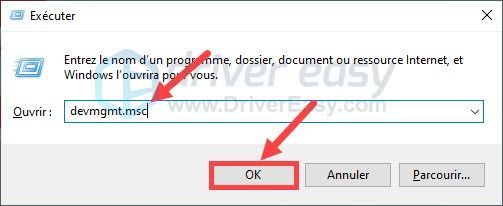
2) குழுவில் இருமுறை கிளிக் செய்யவும் விசைப்பலகைகள் அதை விரிவாக்க, நீங்கள் தற்போது பயன்படுத்தும் கீபோர்டில் வலது கிளிக் செய்து தேர்ந்தெடுக்கவும் சாதனத்தை நிறுவல் நீக்கவும் .
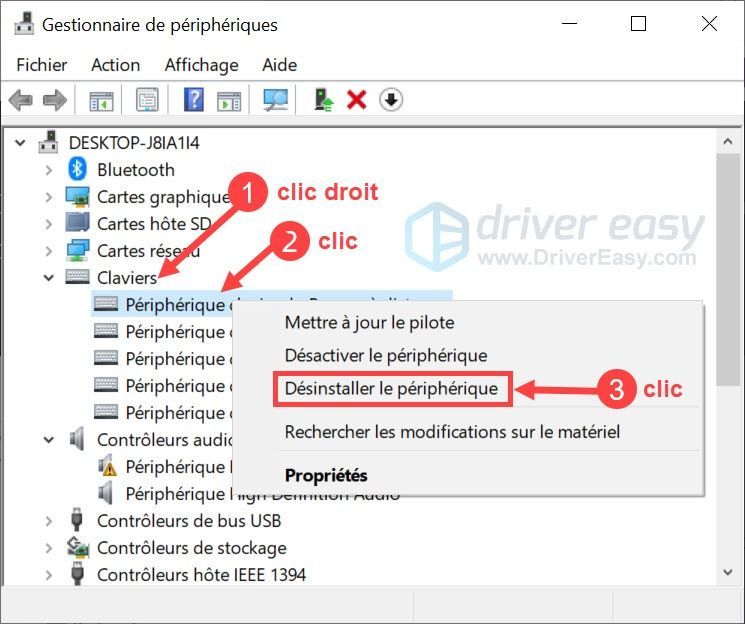
3) உறுதிப்படுத்தல் சாளரம் தோன்றும் போது, இயக்கி கோப்பை நீக்க பெட்டியை சரிபார்க்கவும் (அது தோன்றினால்), பின்னர் கிளிக் செய்யவும் நிறுவல் நீக்கவும் .
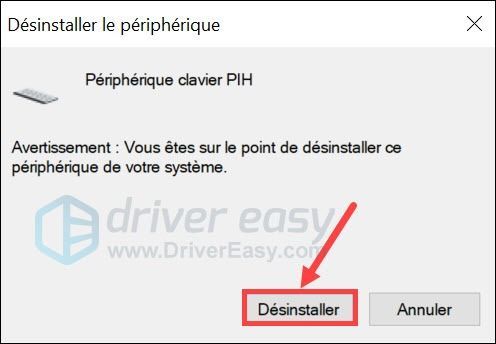
4) உங்கள் கணினியை மறுதொடக்கம் செய்யுங்கள், உங்கள் கணினி உங்களுக்கான சமீபத்திய சரியான இயக்கியைத் தேடி நிறுவும். புதிதாக கண்டுபிடிக்கப்பட்ட இயக்கியுடன் உங்கள் விசைப்பலகை சாதாரணமாக வேலை செய்யுமா என சரிபார்க்கவும்.
உங்கள் கணினியை இணையத்துடன் இணைப்பதை உறுதிசெய்துகொள்ளுங்கள், அதனால் அது புதிய இயக்கியை ஆன்லைனில் தேடலாம்.சிக்கல் தொடர்ந்தால், கவலைப்பட வேண்டாம், பின்வரும் தீர்வின்படி உங்கள் விசைப்பலகை இயக்கியைப் புதுப்பிக்கலாம்.
தீர்வு 4: உங்கள் விசைப்பலகை இயக்கியைப் புதுப்பிக்கவும்
உங்கள் விசைப்பலகை இயக்கி காலாவதியாகிவிட்டால், சிதைந்திருந்தால் அல்லது காணாமல் போனால், உங்கள் விசைப்பலகை செயலிழக்கக்கூடும். எனவே உங்கள் சாதன இயக்கிகளை தொடர்ந்து புதுப்பிக்க பரிந்துரைக்கப்படுகிறது.
உங்கள் விசைப்பலகை இயக்கியைப் புதுப்பிக்க 2 நம்பகமான வழிகளை நாங்கள் உங்களுக்கு வழங்குகிறோம்: கைமுறையாக மற்றும் தானாக .
விருப்பம் 1 - உங்கள் விசைப்பலகை இயக்கியை கைமுறையாக புதுப்பிக்கவும்
உங்கள் விசைப்பலகை உற்பத்தியாளரின் இணையதளத்திற்குச் சென்று சமீபத்திய சரியான இயக்கியைத் தேடுவதன் மூலம் உங்கள் விசைப்பலகை இயக்கியை கைமுறையாகப் புதுப்பிக்கலாம். கண்டுபிடிக்கப்பட்ட இயக்கி உங்கள் விண்டோஸ் சிஸ்டத்துடன் இணக்கமாக இருப்பதை உறுதிசெய்யவும்.
விருப்பம் 2 - உங்கள் விசைப்பலகை இயக்கி தானாகவே புதுப்பிக்கவும்
உங்கள் விசைப்பலகை இயக்கியை கைமுறையாகப் புதுப்பிக்க உங்களுக்கு நேரம், பொறுமை அல்லது கணினி திறன்கள் இல்லையென்றால், நீங்கள் அதை தானாகவே செய்யலாம் டிரைவர் ஈஸி .
டிரைவர் ஈஸி உங்கள் கணினியை தானாகவே அடையாளம் கண்டு உங்களுக்கான சமீபத்திய இயக்கிகளைக் கண்டறியும். அனைத்து ஓட்டுநர்களும் தங்கள் உற்பத்தியாளரிடமிருந்து நேரடியாக வருகிறார்கள், அவர்கள் அனைவரும் பாதுகாப்பாகவும் சான்றளிக்கப்பட்டவர்களாகவும் உள்ளனர்.
இந்த வழியில், நீங்கள் இயக்கிக்கான தேடலுக்கான நேரத்தைச் சேமிக்கிறீர்கள், மேலும் தவறான இயக்கிகளைப் பதிவிறக்குவது அல்லது இயக்கி நிறுவலின் போது பிழைகள் ஏற்படும் அபாயம் இல்லை.
ஒன்று) பதிவிறக்க Tamil உங்கள் கணினியில் டிரைவர் ஈஸியை நிறுவவும்.
2) இயக்கி எளிதாக இயக்கவும் மற்றும் பொத்தானை கிளிக் செய்யவும் இப்போது பகுப்பாய்வு செய்யுங்கள் . Driver Easy ஆனது உங்கள் கணினியை ஸ்கேன் செய்து, உங்கள் பிரச்சனைக்குரிய அனைத்து இயக்கிகளையும் கண்டறியும்.
3) பொத்தானைக் கிளிக் செய்யவும் புதுப்பிக்கவும் அதன் சமீபத்திய இயக்கியைத் தானாகப் பதிவிறக்க, உங்கள் புகாரளிக்கப்பட்ட விசைப்பலகை இயக்கிக்கு அடுத்ததாக, நீங்கள் அதை கைமுறையாக நிறுவ வேண்டும் (இதை நீங்கள் செய்யலாம் இலவச பதிப்பு .
எங்கே
கிளிக் செய்யவும் அனைத்து வைத்து மணிக்கு நாள் ஒரே நேரத்தில் புதுப்பிக்க அனைத்து உங்கள் கணினியில் காணாமல் போன, சிதைந்த அல்லது காலாவதியான இயக்கிகள். (இதற்குத் தேவை பதிப்பு ப்ரோ அதை நீங்கள் அனுபவிக்க முடியும் முழு தொழில்நுட்ப ஆதரவு மற்றும் ஒரு 30 நாள் பணம் திரும்ப உத்தரவாதம் . நீங்கள் கிளிக் செய்யும் போது மேம்படுத்தும்படி கேட்கப்படுவீர்கள் அனைத்தையும் புதுப்பிக்கவும் .
Driver Easy Pro ஐப் பயன்படுத்த உங்களுக்கு உதவி தேவைப்பட்டால், Driver Easy ஆதரவுக் குழுவைத் தொடர்பு கொள்ளவும்.
4) உங்கள் இயக்கிகளைப் புதுப்பித்த பிறகு, எல்லா மாற்றங்களையும் செயல்படுத்த உங்கள் கணினியை மறுதொடக்கம் செய்யுங்கள். உங்கள் விசைப்பலகை நன்றாக வேலை செய்கிறதா என்று பாருங்கள்.
தீர்வு 5: சமீபத்திய விண்டோஸ் புதுப்பிப்புகளை நிறுவவும்
விண்டோஸ் புதுப்பிப்புகள் வன்பொருள் மற்றும் மென்பொருள் சிக்கல்களை சரிசெய்ய முடியும். எனவே, உங்கள் கணினியில் ஏதேனும் தவறு ஏற்பட்டால், நீங்கள் விண்டோஸ் புதுப்பிப்பைச் செய்ய முயற்சி செய்யலாம்.
அவ்வாறு செய்ய பின்வரும் படிகளைப் பின்பற்றவும்:
1) ஒரே நேரத்தில் விசைகளை அழுத்தவும் விண்டோஸ் + ஐ உங்கள் விசைப்பலகையில் கிளிக் செய்யவும் புதுப்பித்தல் மற்றும் பாதுகாப்பு .
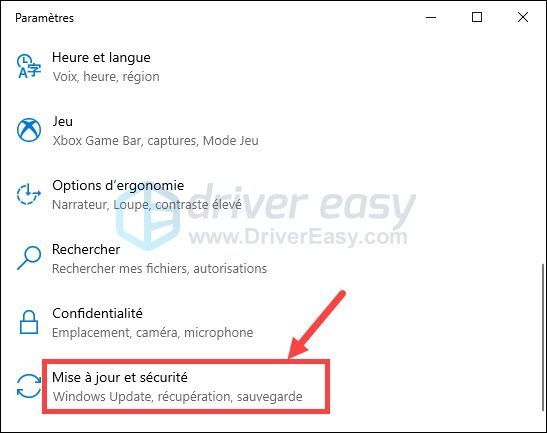
2) கிளிக் செய்யவும் விண்டோஸ் புதுப்பிப்பு இடது பலகத்தில் பின்னர் கிளிக் செய்யவும் புதுப்பிப்புகளைச் சரிபார்க்கவும் .
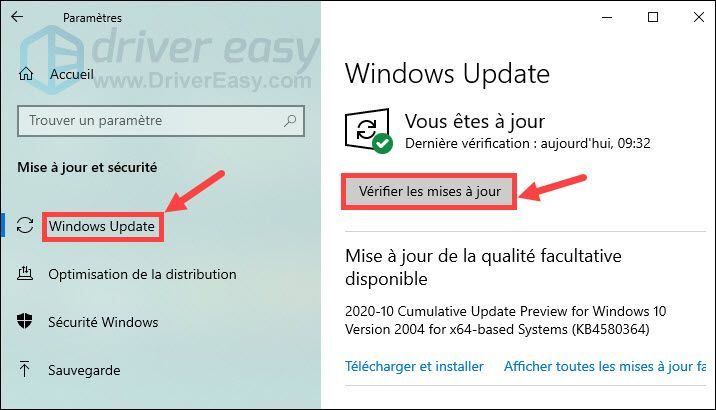
3) உங்கள் கணினி தானாகவே சமீபத்திய விண்டோஸ் புதுப்பிப்புகளை உங்கள் கணினியில் தேடி நிறுவும். செயல்முறை முடிந்ததும், உங்கள் கணினியை மறுதொடக்கம் செய்து, உங்கள் விசைப்பலகை சிக்கல் ஏற்கனவே சரி செய்யப்பட்டுள்ளதா என சோதிக்கவும்.
இந்தக் கட்டுரையைப் பின்பற்றியதற்கு நன்றி. உங்களிடம் ஏதேனும் கேள்விகள் அல்லது பரிந்துரைகள் இருந்தால், கீழே உள்ள பெட்டியில் நீங்கள் கருத்து தெரிவிக்கலாம், விரைவில் நாங்கள் உங்களைத் தொடர்புகொள்வோம்.


![[நிலையான] PC Windows 11/10/7 இல் தவறான செயலிழப்பு](https://letmeknow.ch/img/knowledge-base/C6/fixed-stray-crashing-on-pc-windows-11/10/7-1.jpg)
![[தீர்ந்தது] Windows 11 ஒலி இல்லை](https://letmeknow.ch/img/knowledge/10/windows-11-no-sound.jpg)


